Konfigurere Windows 10 Hello ansiktsgjenkjenningsfunksjon på Dell-skjermen P2418HZ eller P2418HZM
Summary: Denne artikkelen inneholder instruksjoner om hvordan Windows Hello kan bruke Dell P2418HZ skjermer eller P2418HZM skjermer for ansiktsgjenkjenning.
This article applies to
This article does not apply to
This article is not tied to any specific product.
Not all product versions are identified in this article.
Symptoms
P2418HZ- og P2418HZM-skjermer og Windows 10 Hello
Du kan oppleve problemer med å konfigurere Windows 10 Hello-funksjonen ved hjelp av enten Dell-P2418HZ-skjermer eller P2418HZM-skjermer.
Cause
Ingen årsak Informasjon
Resolution
Installasjonsprogrammet: Koble Dell-P2418HZ skjermen eller skjermen P2418HZM til en bærbar eller stasjonær PC med den nyeste versjonen av Windows 10. Kontroller at USB-kabelen er koblet fra skjermen til datamaskinen.
Løsningstrinn:
- Funksjonen for Windows Hello-ansiktsgjenkjenning må være tilgjengelig på datamaskinen. For å aktivere, gå til Innstillinger > Kontoer > Påloggingsalternativer.
- Windows Hello ansiktsgjenkjenning krever at en PIN-kode er angitt før du kan aktivere den. Du må først opprette en PIN-kode i påloggingsalternativene. Deretter kan du konfigurere Windows Hello ansiktsgjenkjenning. Hvis du vil ha mer informasjon, kan du se følgende artikkel i Dells kunnskapsbase: Hva er Windows Hello og hvordan du konfigurerer det i Windows 11 og Windows 10 .
- Hvis funksjonen Windows Hello ikke kan velges (nedtonet), må du bekrefte følgende:
- Den nyeste versjonen av Windows 10 er installert. Hello-funksjonen skal fungere på Windows 10 1709_RS3 eller 1803_RS4.
- Opprett og registrer et nytt passord og PIN-nummer.
- Start på nytt for å få tilgang til ansiktsgjenkjenningsfunksjonen.
MERK: Windows må være aktivert for å tilpasse datamaskinen.
- Opprett ansiktsgjenkjenning for P2418HZ ved hjelp av PIN-nummeret. Vend deg mot skjermen slik at ansiktsgjenkjenning kan oppstå.
- Hvis du får problemer når du konfigurerer Windows 10 Hello-funksjonen, kan du få følgende feilmelding (figur 1):
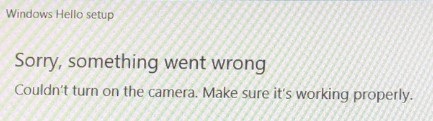
Figur 1: Installasjonsfeil for Windows 10 Hello
Dette problemet løser du ved å installere IR-driverne for skjermen slik:
- Gå til Dell Support og finn IR-driveren under navnet på skjermmodellen, enten P2418HZ eller P2418HZM.
- Last ned og pakk ut filene på C-stasjonen.
- Etter at du har pakket ut, går du til C:/Dell/Drivers/0073F for P2418HZM-skjermen eller C:/Dell/-drivere/CTJDV for P2418HZ.
- Åpne den nødvendige driveren, og klikk på oppsett for å starte installasjonsprosessen (figur 2):
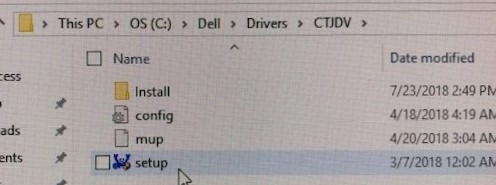
Figur 2: Klikk på oppsett for å installere driveren
MERK: Hvis du får en feilmelding om at en annen app allerede bruker kameraet, følger du fremgangsmåten i følgende Microsoft-fellesskapsforum for å kontrollere at sikkerhetsinnstillingene for kameraet er riktige: Microsoft-fellesskapsforum – "kamera i bruk av en annen app"


Affected Products
Dell P2418HZ, Dell P2418HZMArticle Properties
Article Number: 000124664
Article Type: Solution
Last Modified: 27 Jul 2024
Version: 6
Find answers to your questions from other Dell users
Support Services
Check if your device is covered by Support Services.